เชื่อมต่อ/ควบคุมคอมพิวเตอร์ผ่านเครือข่ายด้วย KontrolPack

ควบคุมคอมพิวเตอร์ในเครือข่ายของคุณได้อย่างง่ายดายด้วย KontrolPack เชื่อมต่อและจัดการคอมพิวเตอร์ที่ใช้ระบบปฏิบัติการต่างๆ ได้อย่างง่ายดาย
คุณเบื่อกับเคอร์เซอร์เริ่มต้นบนเดสก์ท็อป Ubuntu Linux หรือไม่? ต้องการเปลี่ยนหรือไม่ ทำตามคำแนะนำนี้เพื่อเรียนรู้วิธีเปลี่ยนธีมเคอร์เซอร์บน Ubuntu Linux!
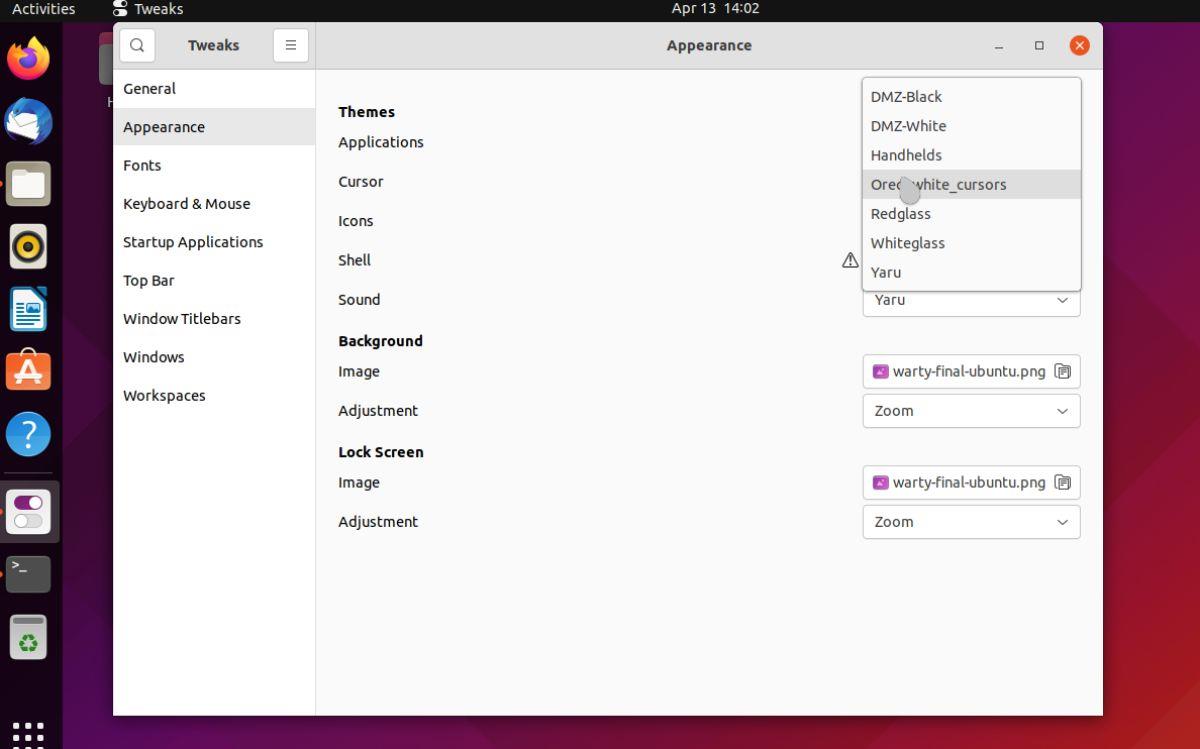
จะรับเคอร์เซอร์ธีมสำหรับ Ubuntu ได้ที่ไหน
หากคุณต้องการเปลี่ยนธีมเคอร์เซอร์บน Ubuntu คุณต้องดาวน์โหลดและติดตั้งธีมก่อน คุณจะได้เคอร์เซอร์ธีมมาจากไหน? ปลิงดอทคอม. Pling เป็นเว็บไซต์ที่ศิลปินและผู้สร้างสามารถอัปโหลดไฟล์ธีม Linux
ทำตามคำแนะนำทีละขั้นตอนด้านล่างเพื่อรับธีมเคอร์เซอร์สำหรับ Ubuntu
ขั้นตอนที่ 1:ตรงไปที่pling.comในเว็บเบราว์เซอร์ที่คุณชื่นชอบ เมื่อไปถึงแล้ว ให้หาแถบด้านข้างแล้วคลิกตัวเลือก “Linux/Unix Desktops”
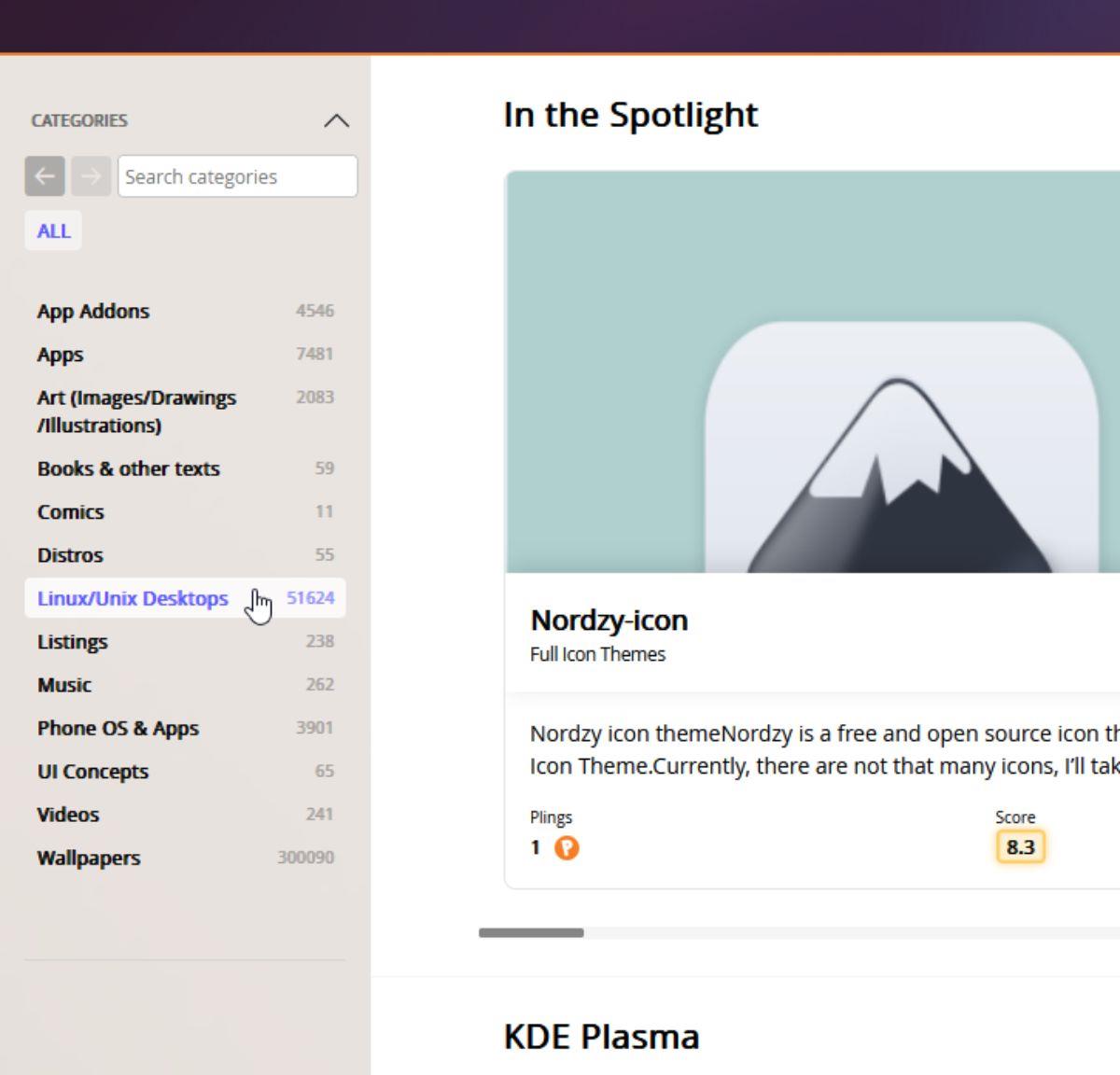
ขั้นตอนที่ 2:หลังจากเลือกตัวเลือกเมนู “Linux/Unix Desktops” คุณจะเห็นแถบด้านข้างใหม่ มองหาตัวเลือก "เคอร์เซอร์" ในแถบด้านข้างแล้วคลิกด้วยเมาส์
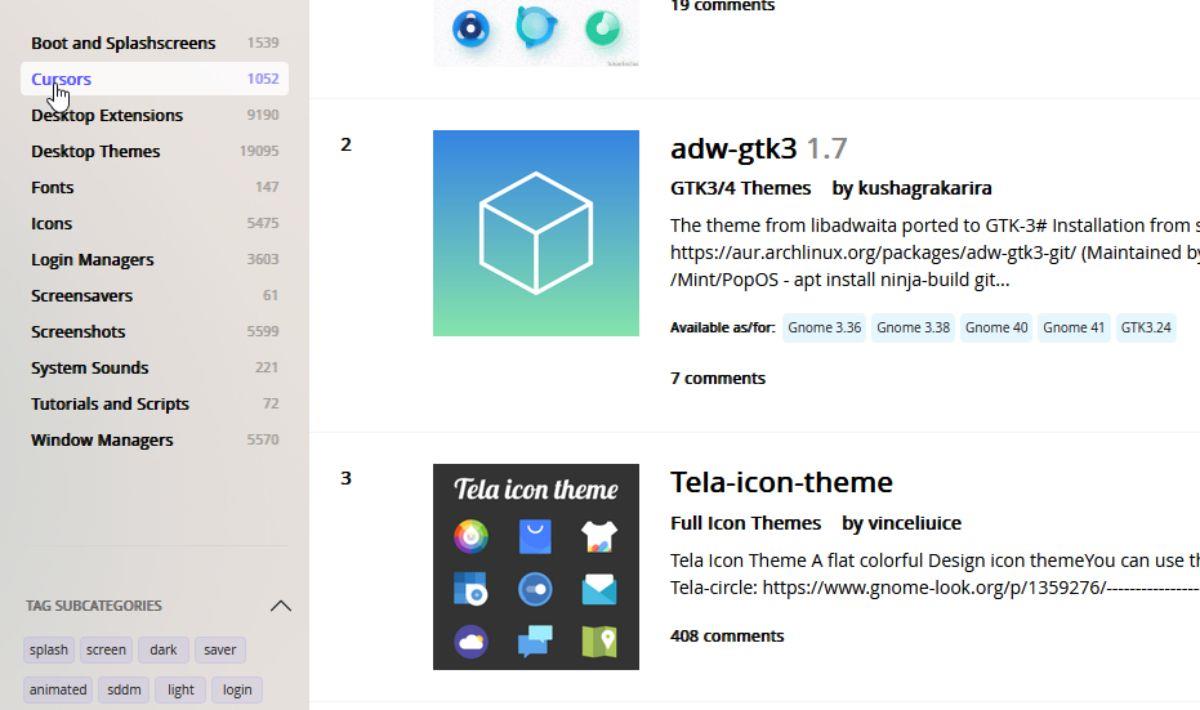
ขั้นตอนที่ 3:เมื่อคุณเลือกตัวเลือก “เคอร์เซอร์” แล้ว คุณจะเห็นเคอร์เซอร์ธีมสำหรับเดสก์ท็อป Ubuntu Linux ของคุณ หากต้องการดูรายการยอดนิยม เลือกแท็บ "คะแนน" มิฉะนั้นให้เรียกดูรายการโปรดของคุณ
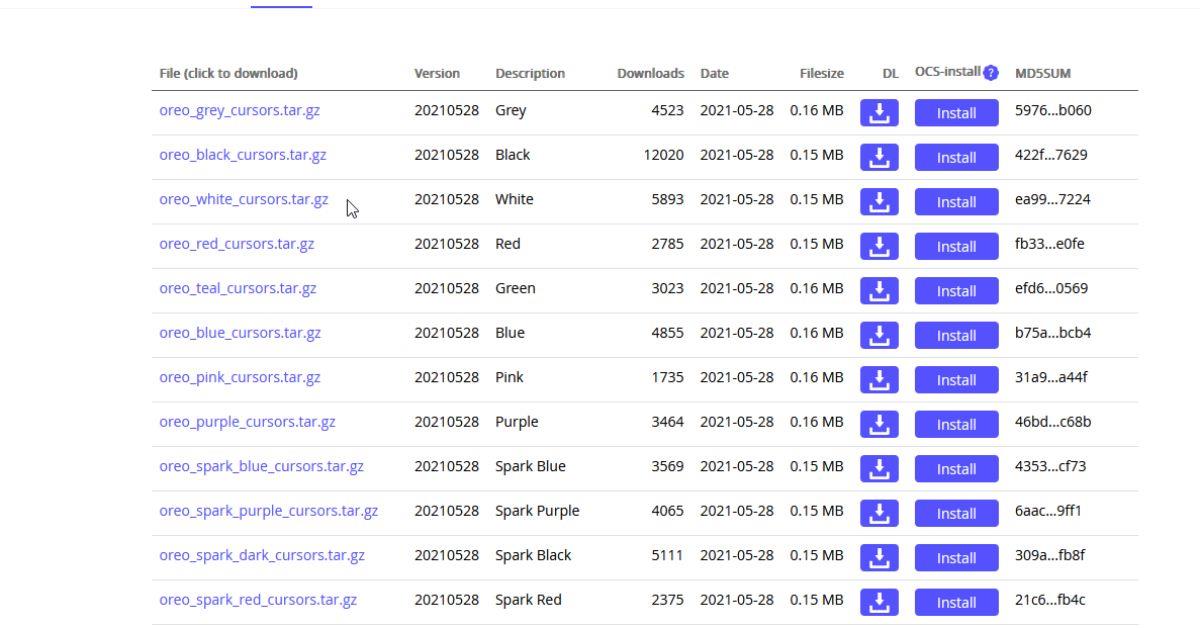
ขั้นตอนที่ 4:เมื่อคุณพบเคอร์เซอร์ธีมบนPling.comให้คลิกที่ธีมนั้นเพื่อไปที่หน้า Pling.com ของเคอร์เซอร์ธีม จากนั้นเลือกแท็บ "ไฟล์" และดาวน์โหลดธีมลงในคอมพิวเตอร์ของคุณ
การติดตั้งเคอร์เซอร์ธีมบน Ubuntu
การติดตั้งเคอร์เซอร์ธีมบน Ubuntu ไม่ใช่เรื่องยากสำหรับผู้ใช้ใหม่ ในการเริ่มต้น คุณต้องเปิดหน้าต่างเทอร์มินัลบนเดสก์ท็อป Ubuntu คุณสามารถเปิดหน้าต่างเทอร์มินัลได้โดยกดCtrl + Alt + Tบนแป้นพิมพ์หรือค้นหา "เทอร์มินัล" ในเมนูแอปแล้วเปิดด้วยวิธีนั้น
เมื่อหน้าต่างเทอร์มินัลเปิดอยู่ ให้ใช้ คำสั่ง cdและย้ายไปที่โฟลเดอร์ “ดาวน์โหลด” ที่คุณได้ดาวน์โหลดไฟล์ธีมของคุณ
ซีดี ~/ดาวน์โหลด/
เมื่ออยู่ในโฟลเดอร์ดาวน์โหลด ให้รัน คำสั่ง lsและดูเนื้อหาของไดเร็กทอรี "ดาวน์โหลด" ของคุณ
ล
ในงานพิมพ์ที่แสดงในเทอร์มินัล ให้มองหาธีมของคุณและเน้นชื่อไฟล์ด้วยเมาส์ ตัวอย่างเช่น หากคุณดาวน์โหลด “oreo_white_cursors.tar.gz” ให้ไฮไลท์ด้วยเมาส์
หลังจากไฮไลต์ชื่อไฟล์ของธีมแล้ว ให้คลิกขวาที่ชื่อไฟล์ด้วยเมาส์แล้วเลือกปุ่ม "คัดลอก" เพื่อคัดลอกชื่อไฟล์ของคุณไปยังคลิปบอร์ด
ด้วยชื่อไฟล์ธีมในคลิปบอร์ดของคุณ ก็ถึงเวลาแตกไฟล์แล้ว คุณจะต้องพิมพ์คำสั่งต่อไปนี้เพื่อแตกไฟล์ธีม
สำหรับไฟล์ TarGZ/TarXZ
พิมพ์tar xvfจากนั้นคลิกขวาในเทอร์มินัลแล้วคลิก “วาง” เพื่อวางชื่อไฟล์ของธีม
tar xvf my-cursor-theme.tar.gz
สำหรับไฟล์ ZIP
พิมพ์unzipจากนั้นคลิกขวาในเทอร์มินัลแล้วคลิก "วาง" เพื่อวางชื่อไฟล์ของธีม
เปิดเครื่องรูด my-cursor-theme.zip
หลังจากแตกไฟล์ธีมแล้ว ให้รัน คำสั่ง ls อีกครั้ง เพื่อดูโฟลเดอร์ “ดาวน์โหลด”
ล
ภายในโฟลเดอร์ "ดาวน์โหลด" ให้มองหาโฟลเดอร์ธีมที่แยกออกมาแล้วเน้นด้วยเมาส์ ในตัวอย่างนี้ โฟลเดอร์ธีมที่แยกออกมามีชื่อว่า “oreo_white_cursors” ซึ่งจะแตกต่างออกไป
เมื่อโฟลเดอร์ธีมถูกเน้น เลือก “คัดลอก” เพื่อเพิ่มไปยังคลิปบอร์ดของคุณ จากนั้น เขียน คำสั่ง mvเพื่อติดตั้งเคอร์เซอร์ธีมในระบบ Ubuntu ของคุณ ในตัวอย่างนี้ โฟลเดอร์ธีมเคอร์เซอร์คือ “oreo_white_cursors” ของคุณจะแตกต่างออกไป ดังนั้นอย่าลืมเปลี่ยน
mkdir -p ~/.local/share/icons/
mv oreo_white_cursors/ ~/.local/share/icons/
วิธีเปลี่ยนธีมเคอร์เซอร์ของเมาส์บน Ubuntu Linux
มีหลายวิธีในการเปิดใช้งานเคอร์เซอร์ธีมใหม่บน Ubuntu อย่างไรก็ตาม วิธีที่ดีที่สุด (และง่ายที่สุด) คือการใช้แอปพลิเคชัน Gnome Tweaks อย่างไรก็ตาม คุณต้องติดตั้งโปรแกรมนี้ก่อน
การติดตั้งการปรับแต่ง Gnome
เปิดหน้าต่างเทอร์มินัลเพื่อติดตั้งแอป Gnome Tweaks บนระบบ Ubuntu ของคุณ คุณสามารถเปิดหน้าต่างเทอร์มินัลได้โดยกดCtrl + Alt + Tบนแป้นพิมพ์ หรือค้นหา "เทอร์มินัล" ในเมนูแอพแล้วเปิดใช้งานด้วยวิธีนั้น
เมื่อหน้าต่างเทอร์มินัลเปิดอยู่ ให้ใช้ คำสั่ง apt installเพื่อติดตั้งแอป Gnome Tweaks บน Ubuntu
sudo apt ติดตั้ง gnome-tweaks
เปลี่ยนเคอร์เซอร์
เมื่อติดตั้งแอปพลิเคชัน Gnome Tweaks บนระบบ Ubuntu Linux ให้กด ปุ่ม Winบนแป้นพิมพ์ จากนั้นพิมพ์ "Tweaks" จากนั้น เลือกแอพในผลการค้นหา Ubuntu ที่ระบุว่า “Tweaks”
เมื่อเปิดแอป Tweaks ให้ทำตามคำแนะนำทีละขั้นตอนด้านล่างเพื่อเปลี่ยนเคอร์เซอร์บน Ubuntu
ขั้นตอนที่ 1:ค้นหาปุ่ม "ลักษณะที่ปรากฏ" ในแถบด้านซ้ายมือใน Tweaks เมื่อคุณพบแล้ว ให้คลิกด้วยเมาส์
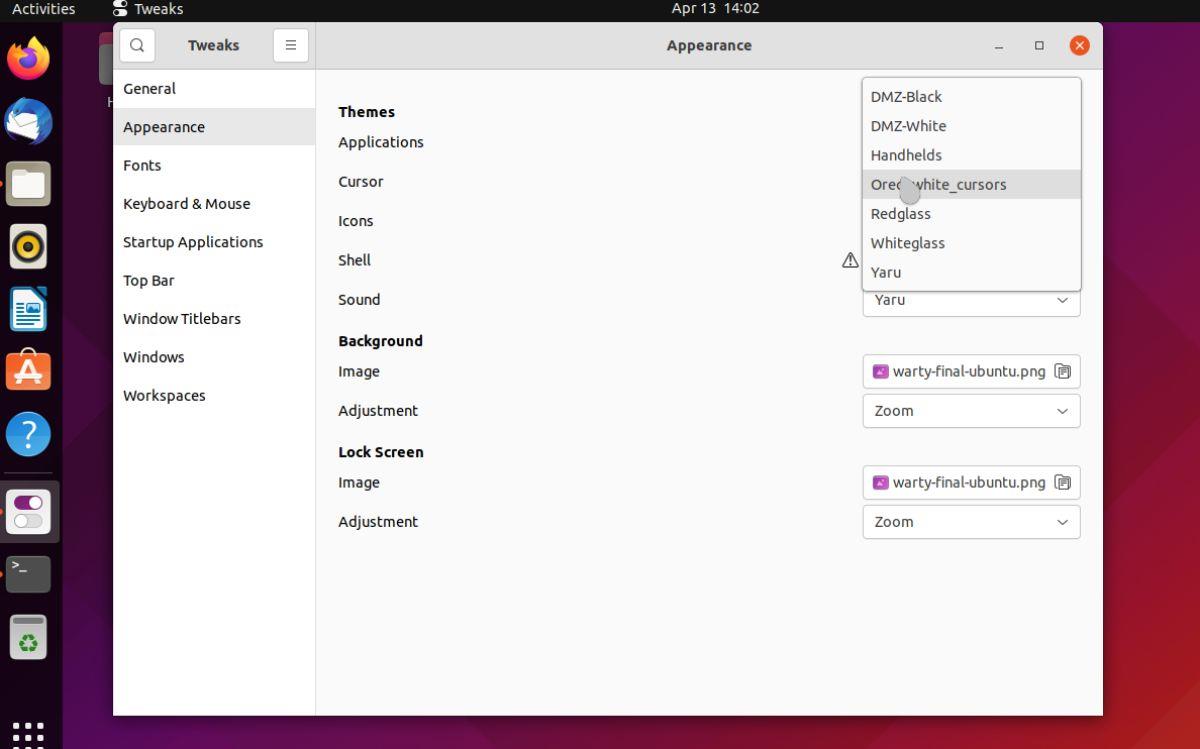
ขั้นตอนที่ 2:ในพื้นที่ "รูปลักษณ์" ค้นหาส่วน "ธีม" ในส่วนนี้ ค้นหาส่วน "เคอร์เซอร์" “เคอร์เซอร์” คือที่ที่คุณสามารถเปลี่ยนธีมเคอร์เซอร์บน Ubuntu
ขั้นตอนที่ 3:คลิกที่เมนูแบบเลื่อนลง "เคอร์เซอร์" และเลือกธีมเคอร์เซอร์ที่ติดตั้งใหม่เพื่อเปลี่ยนเคอร์เซอร์บน Ubuntu
ควบคุมคอมพิวเตอร์ในเครือข่ายของคุณได้อย่างง่ายดายด้วย KontrolPack เชื่อมต่อและจัดการคอมพิวเตอร์ที่ใช้ระบบปฏิบัติการต่างๆ ได้อย่างง่ายดาย
คุณต้องการทำงานซ้ำๆ โดยอัตโนมัติหรือไม่? แทนที่จะต้องกดปุ่มซ้ำๆ หลายครั้งด้วยตนเอง จะดีกว่าไหมถ้ามีแอปพลิเคชัน
iDownloade เป็นเครื่องมือข้ามแพลตฟอร์มที่ช่วยให้ผู้ใช้สามารถดาวน์โหลดเนื้อหาที่ไม่มี DRM จากบริการ iPlayer ของ BBC ได้ โดยสามารถดาวน์โหลดวิดีโอทั้งสองในรูปแบบ .mov ได้
เราได้ครอบคลุมคุณลักษณะของ Outlook 2010 ไว้อย่างละเอียดแล้ว แต่เนื่องจากจะไม่เปิดตัวก่อนเดือนมิถุนายน 2010 จึงถึงเวลาที่จะมาดู Thunderbird 3
นานๆ ทีทุกคนก็อยากพักบ้าง ถ้าอยากเล่นเกมสนุกๆ ลองเล่น Flight Gear ดูสิ เป็นเกมโอเพนซอร์สฟรีแบบมัลติแพลตฟอร์ม
MP3 Diags คือเครื่องมือขั้นสุดยอดสำหรับแก้ไขปัญหาในคอลเลกชันเพลงของคุณ สามารถแท็กไฟล์ MP3 ของคุณได้อย่างถูกต้อง เพิ่มปกอัลบั้มที่หายไป และแก้ไข VBR
เช่นเดียวกับ Google Wave, Google Voice ได้สร้างกระแสฮือฮาไปทั่วโลก Google มุ่งมั่นที่จะเปลี่ยนแปลงวิธีการสื่อสารของเรา และนับตั้งแต่นั้นมาก็กำลังกลายเป็น...
มีเครื่องมือมากมายที่ช่วยให้ผู้ใช้ Flickr สามารถดาวน์โหลดรูปภาพคุณภาพสูงได้ แต่มีวิธีดาวน์โหลด Flickr Favorites บ้างไหม? เมื่อเร็ว ๆ นี้เราได้...
การสุ่มตัวอย่างคืออะไร? ตามข้อมูลของ Wikipedia “คือการนำส่วนหนึ่งหรือตัวอย่างจากการบันทึกเสียงหนึ่งมาใช้ซ้ำเป็นเครื่องดนตรีหรือ...
Google Sites เป็นบริการจาก Google ที่ช่วยให้ผู้ใช้โฮสต์เว็บไซต์บนเซิร์ฟเวอร์ของ Google แต่มีปัญหาหนึ่งคือไม่มีตัวเลือกสำรองข้อมูลในตัว



![ดาวน์โหลด FlightGear Flight Simulator ฟรี [สนุกเลย] ดาวน์โหลด FlightGear Flight Simulator ฟรี [สนุกเลย]](https://tips.webtech360.com/resources8/r252/image-7634-0829093738400.jpg)




